If you do not understand to this tutorial, try to read english version of it 🙂
Ako jednoducho vytvoriť šwarckopf schwarzplan) akéhokoľvek miesta na Zemi ?
Zdravím 🙂 Nikdy som nebol veľa na písanie článkov, preto idem priamo k veci. Keď ste na škole architektúry, tak určite sa Vám bude hodiť vedieť vytvoriť schwartz plan akéhokoľvek sídla na svete. Nie vždy sa treba spoliehať na veci ktoré Vám klienti / učitelia dodajú. Ja sa držím pravidla že najlepšie je to čo si človek urobí sám. Preto som sa naučil si vytvoriť švarskopf sídla sám. Postup je síce jednoduchý, no na jeho (dokonalé) splnenie bude potreba jeden určitý program. Okrem internetového prehliadača bude potreba program Illustrator.
V x jednoduchých krokoch Vám ukážem ako na to.
1. Pôjdeme na stránku www.openstreetmap.org
2. Do vyhľadávacieho pola zadáme sídlo, ktorého chceme schwarzplan vytvoriť. Ja som si vybral moju rodnú Skalicu.
3. Z výsledkov vyberieme najrelevantnejší výsledok.
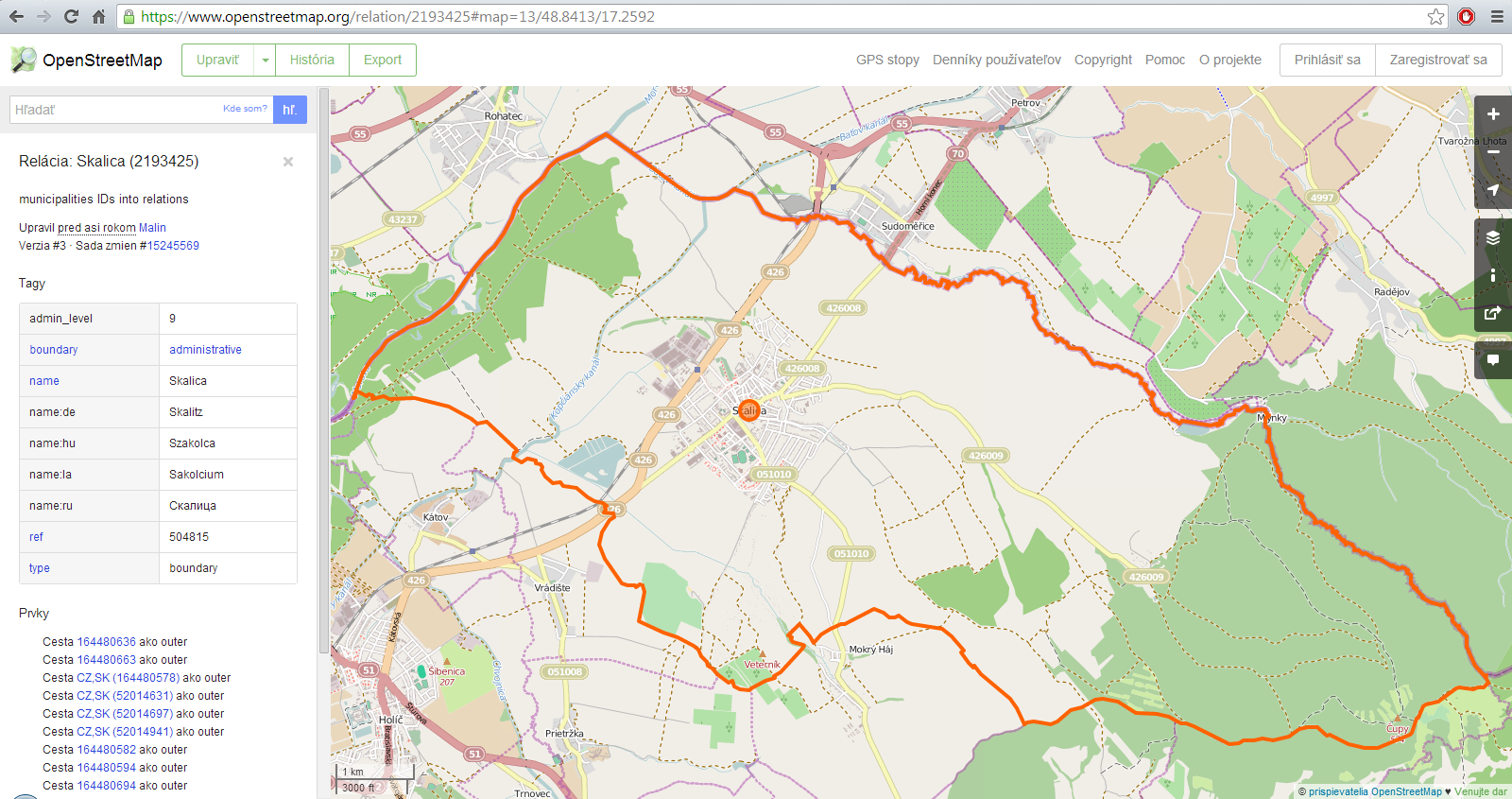
4. Najskôr prizoomujeme na určitú oblasť, ktorej schwarzplan chceme vytvoriť. Následne na pravej lište vyberieme ikonku zdielať .
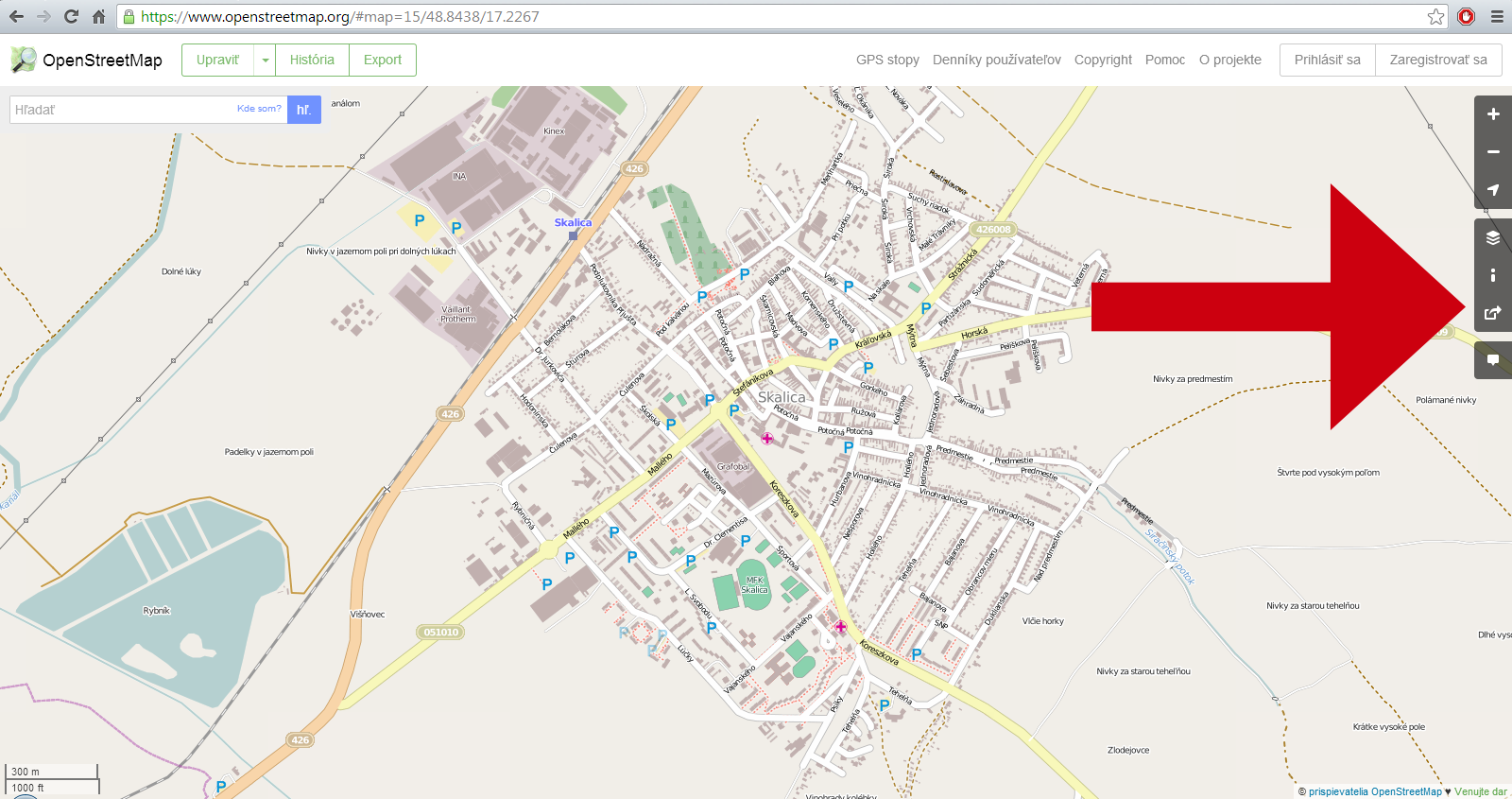
5. Tu nastavíme 2(3) veci. Oblasť ktorej mapu chceme stiahnuť (tlačidlom - Nastaviť vlastné rozmery), a formát do ktorého chceme mapu uložiť. Ja mám skúsenosti zatial iba s PDF (vektor). Sú na výber ešte rastrové PNG a JPEG ale tie nepoužívám (kedže chcem tlačiť v plnej kvalite) a posledný formát SVG. SVG (Scalable Vector Graphics) je taký moderný formát, ktorý ešte nemá dosť dobrú podporu preto ho nepoužívam. Možno prídete na lepší spôsob úpravy SVG ako ja PDF-ka. Ak hej nebudem sa hnevať ak sa o informácie podelíte spolu s nami v komentároch.
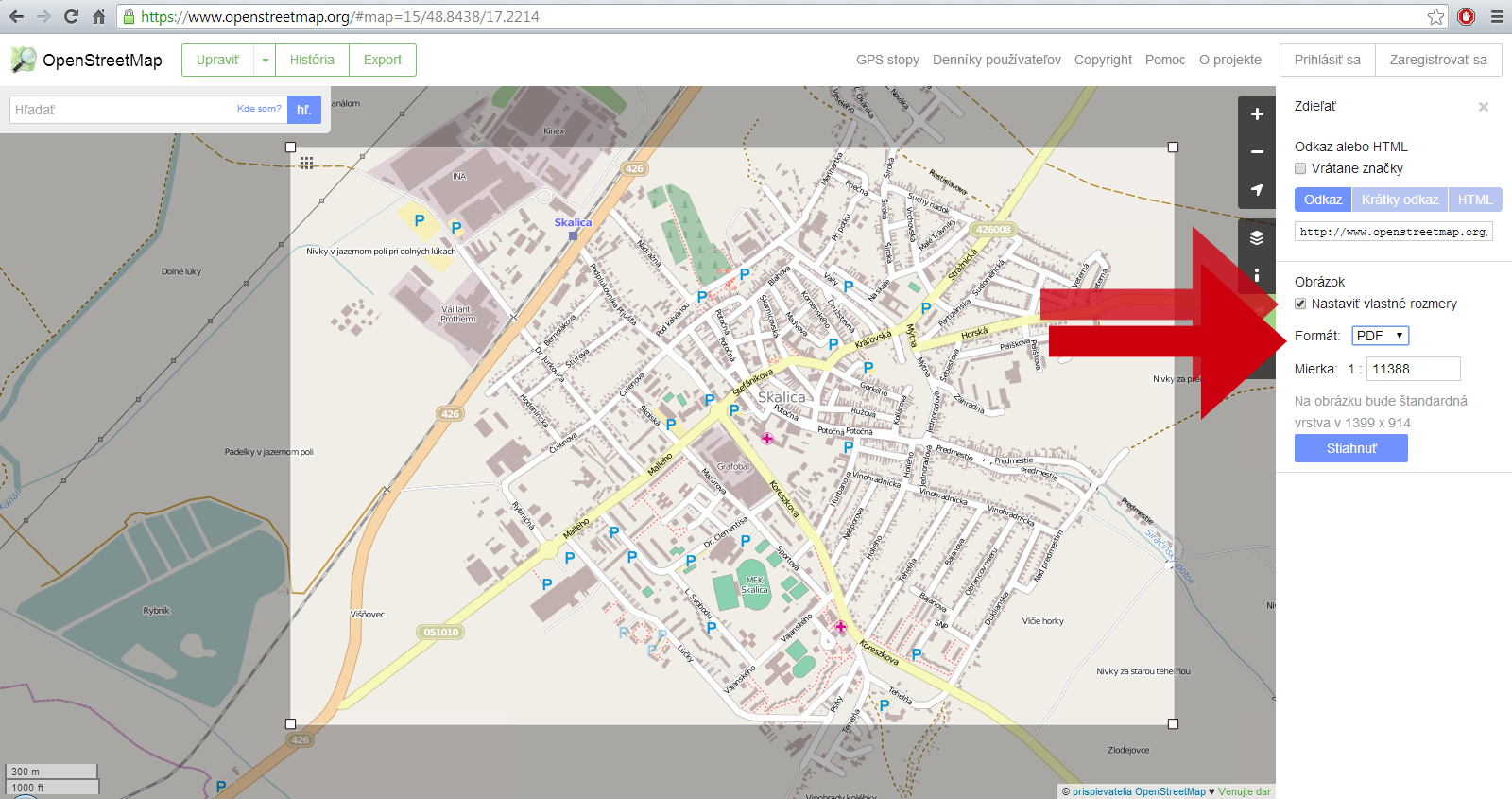
6. Ja som si zvolil následovnú oblasť a stlačil modré tlačidlo Stiahnuť.
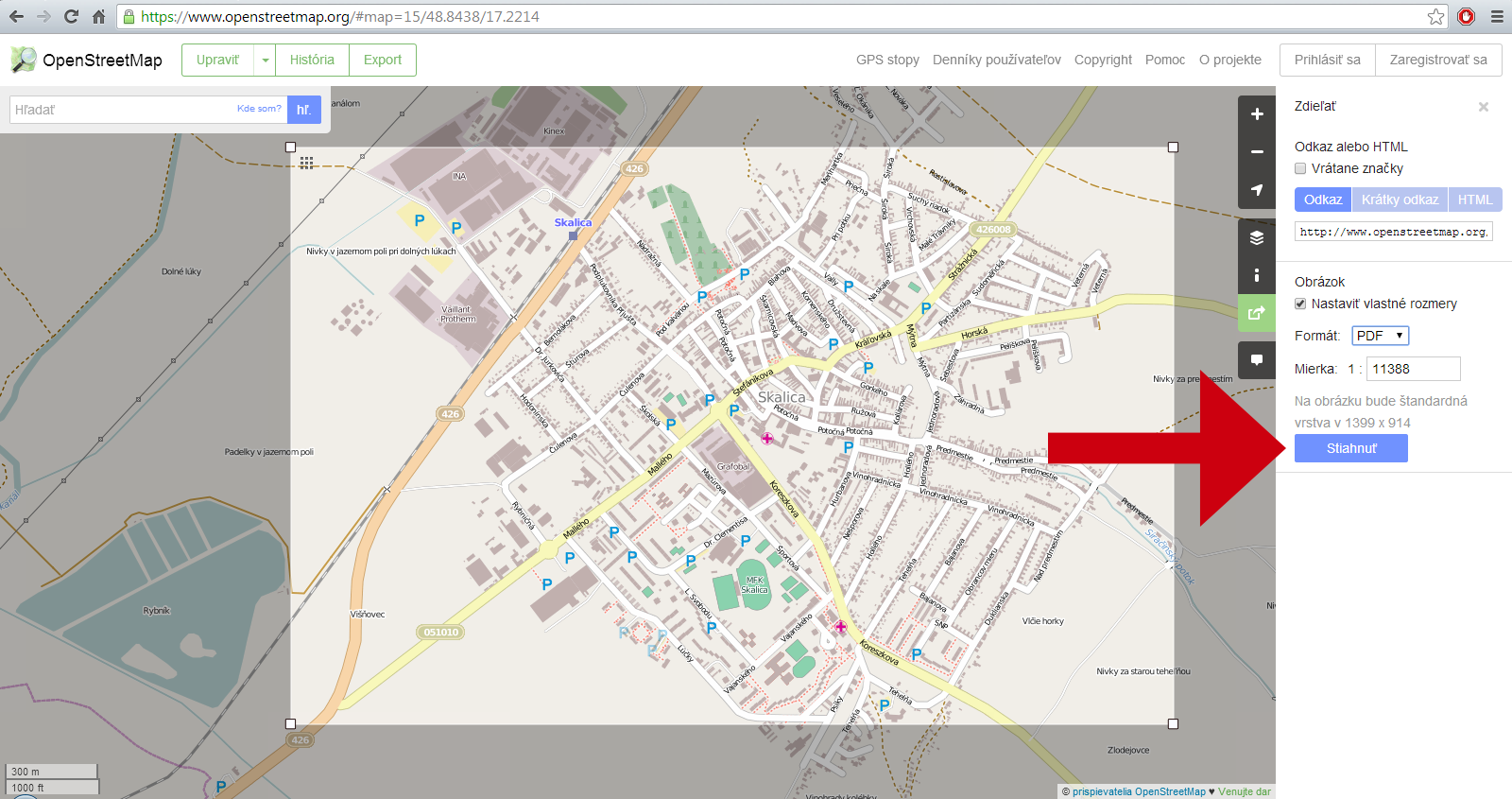
7. Je vysoko pravdepodobné, že Vám stránka prvý krat hodí error. Web pravdepodobne využíva mnoho ľudí a preto mávajú servere dosť často preťažené, tak to erroruje. Niekedy sa mi podarí vybranú oblasť stiahnuť aj na 10 krát 😛 Ale nevadí mi to lebo to stojí za to.
8. Otvoríme si stiahnuté PDF-ko v Illustratore.
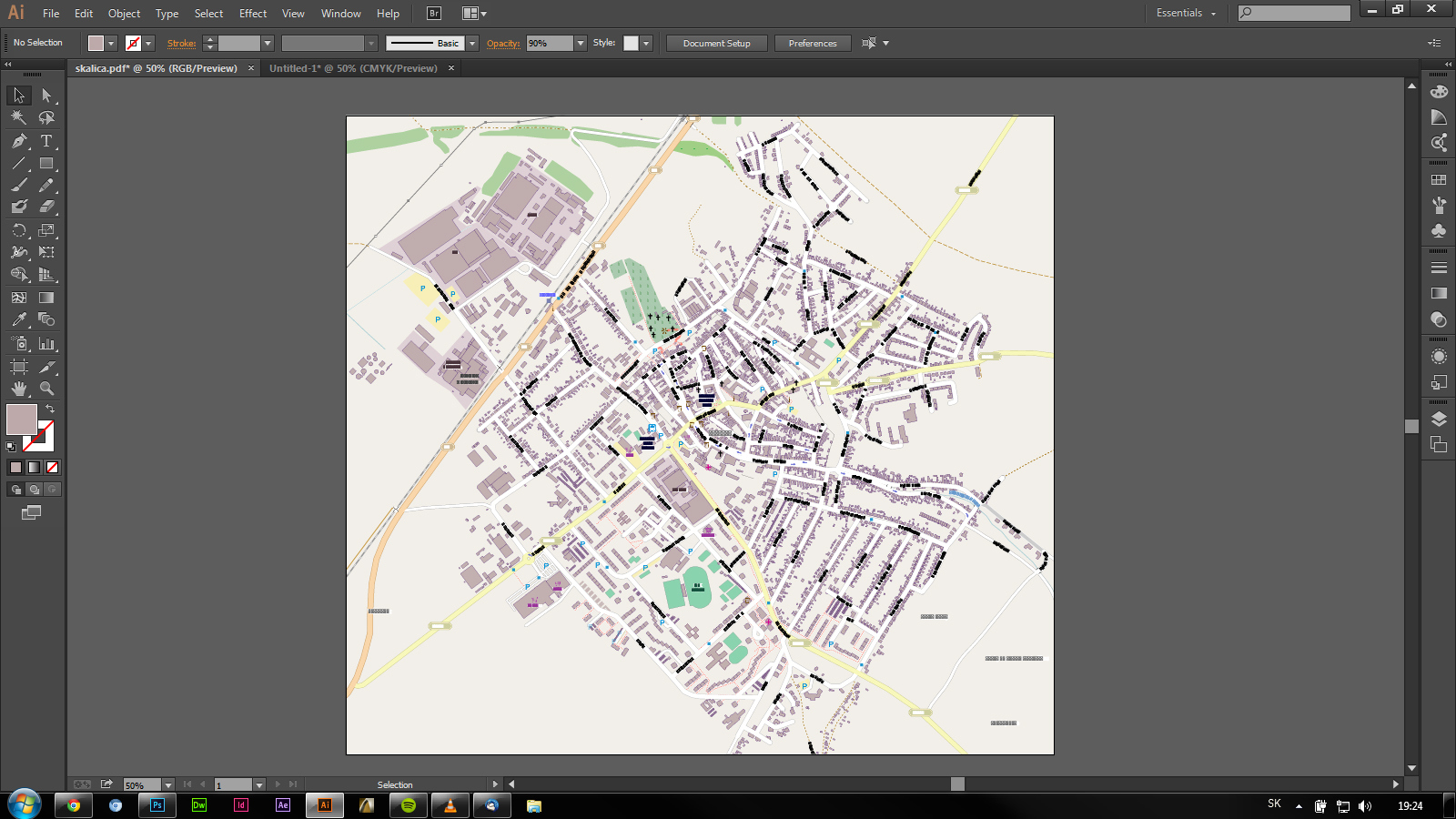
9. Teraz dáme na obrázok pravé tlačítko a stlačíme - Release Clipping Mask. Týmto uvolníme všetky elementy v PDFku a možme editovať po jednom. Po tomto kroku zvykne Illustrator označiť všetky elementy v dokumente a dostať sa z toho býva niekedy problem. Preto môžte použiť príkaz Select > Deselect.
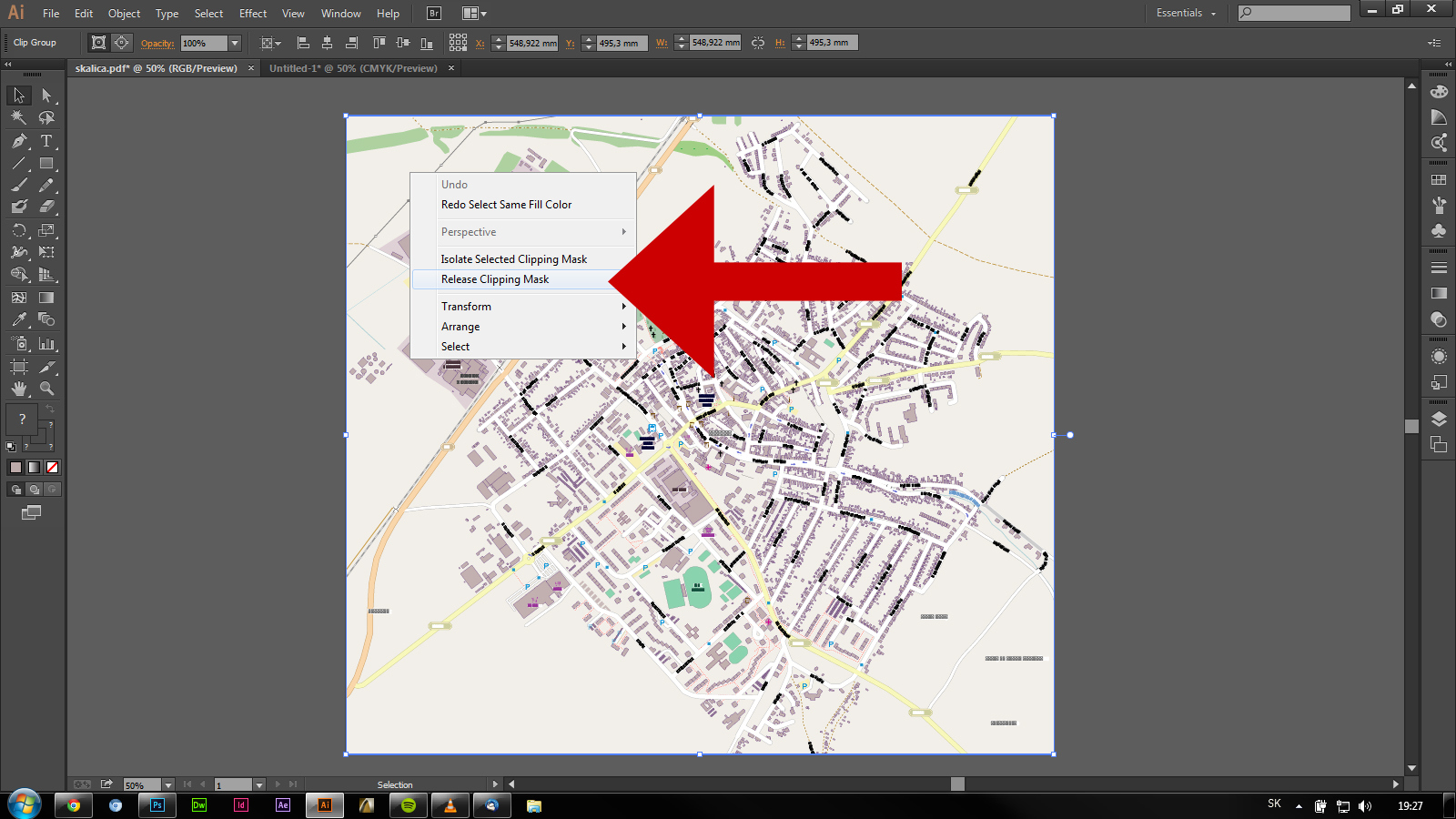
10. Označíme jednu budovu a hore na lište dáme Select > Same > Fill Color. Týmto označíme všetky budovy. Následne ich môžme skopírovať do nového súboru, meniť farby a uložiť do akéhokoľvek formátu chceme. Na skopírovanie do druhého dokumentu doporučujem použiť nie iba klasicku možnosť Copy - paste (Ctrl+C a Ctrl + V) ale Edit > Paste in place. Týmto zaručíte že elementy budú vždy na rovnakom mieste, tak nemusíte ničím hýbať.
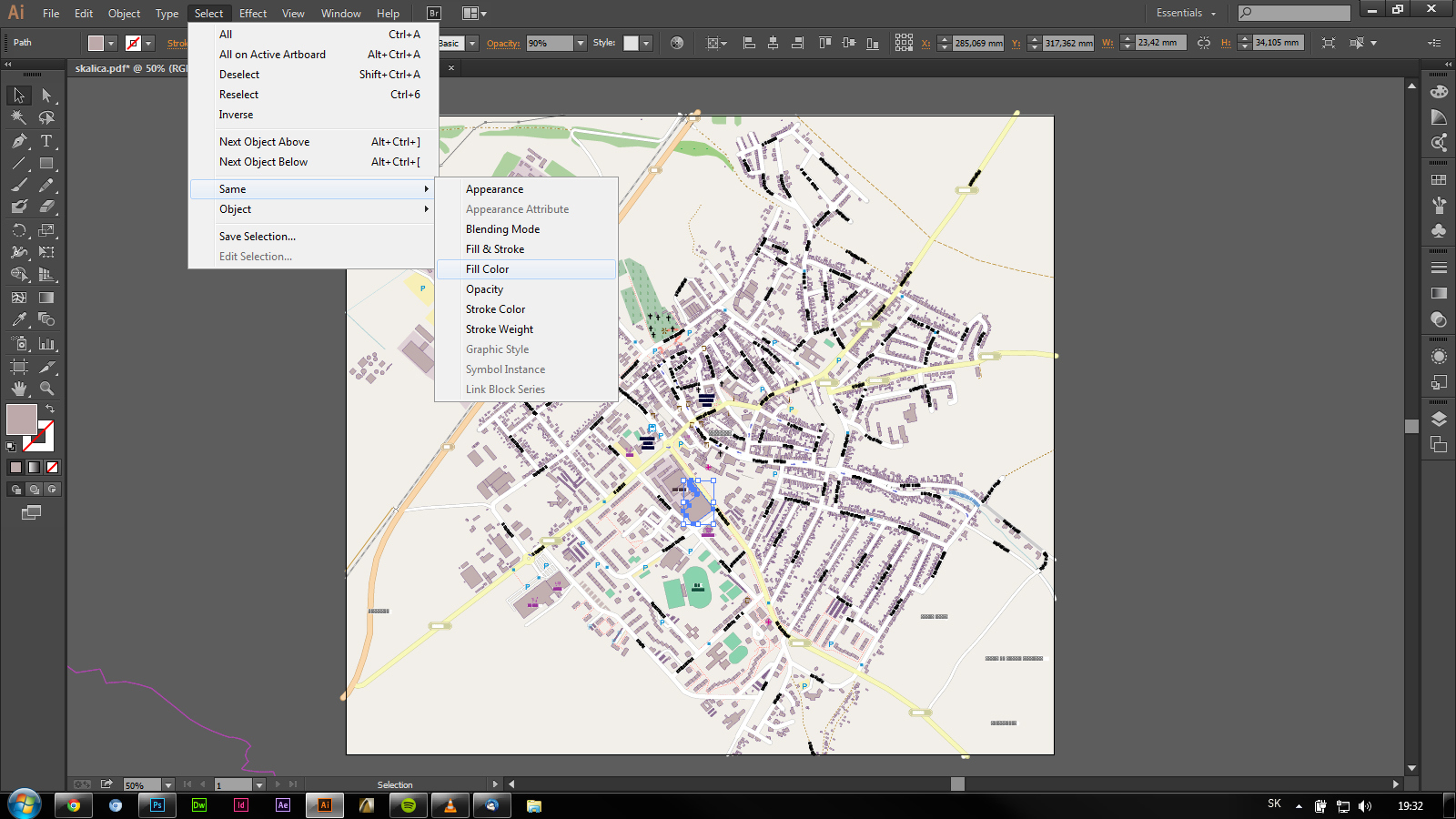
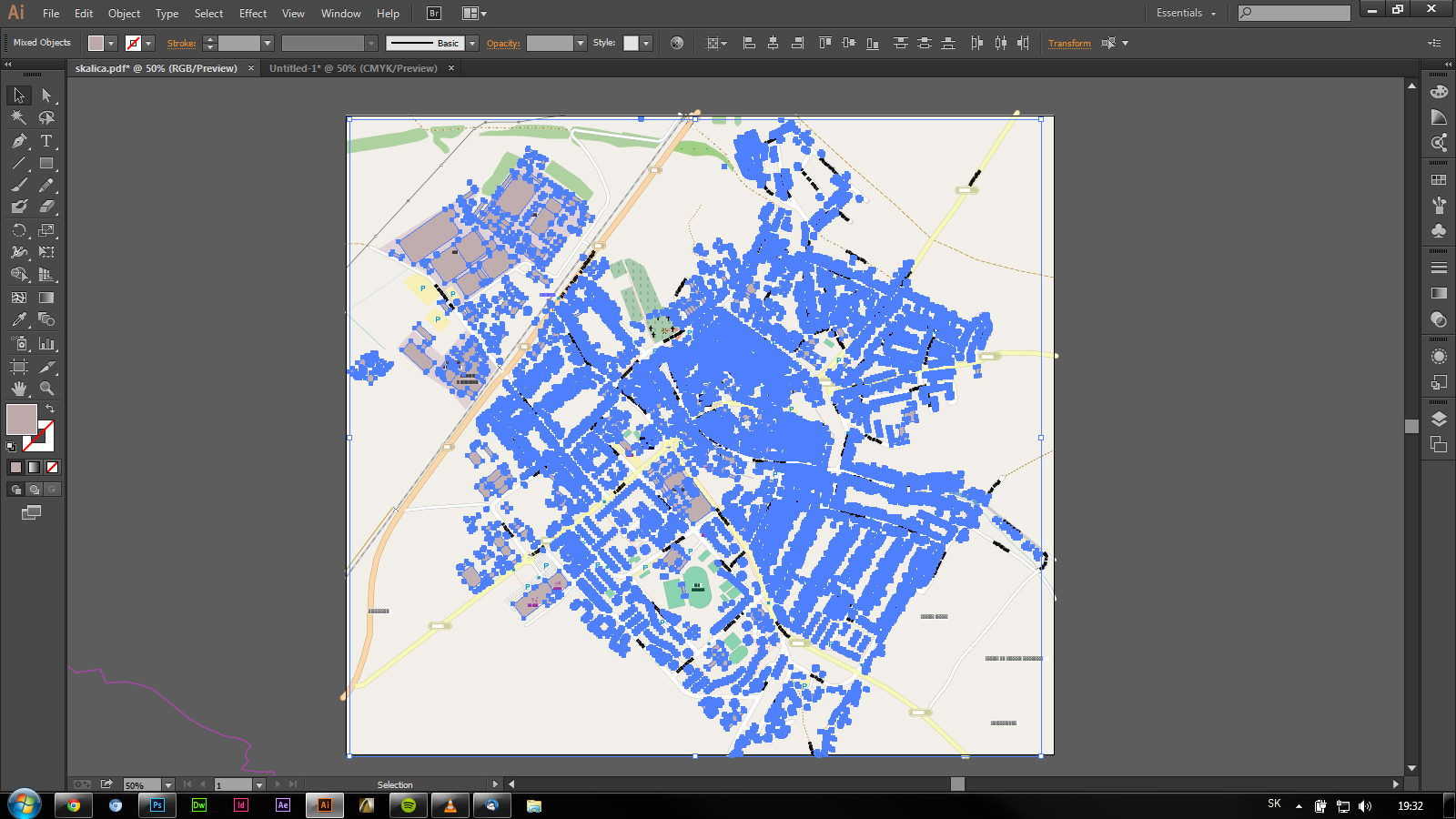
Nemusíte iba vyberať budovy, akýkoľvek element z mapy sa dá vybrať, cesty, železnice, vodné plochy, zelené plochy apod... čiže sa dajú dosť ľahkím spôsobom urobiť celkom pekné mapy, týmto spôsobom.
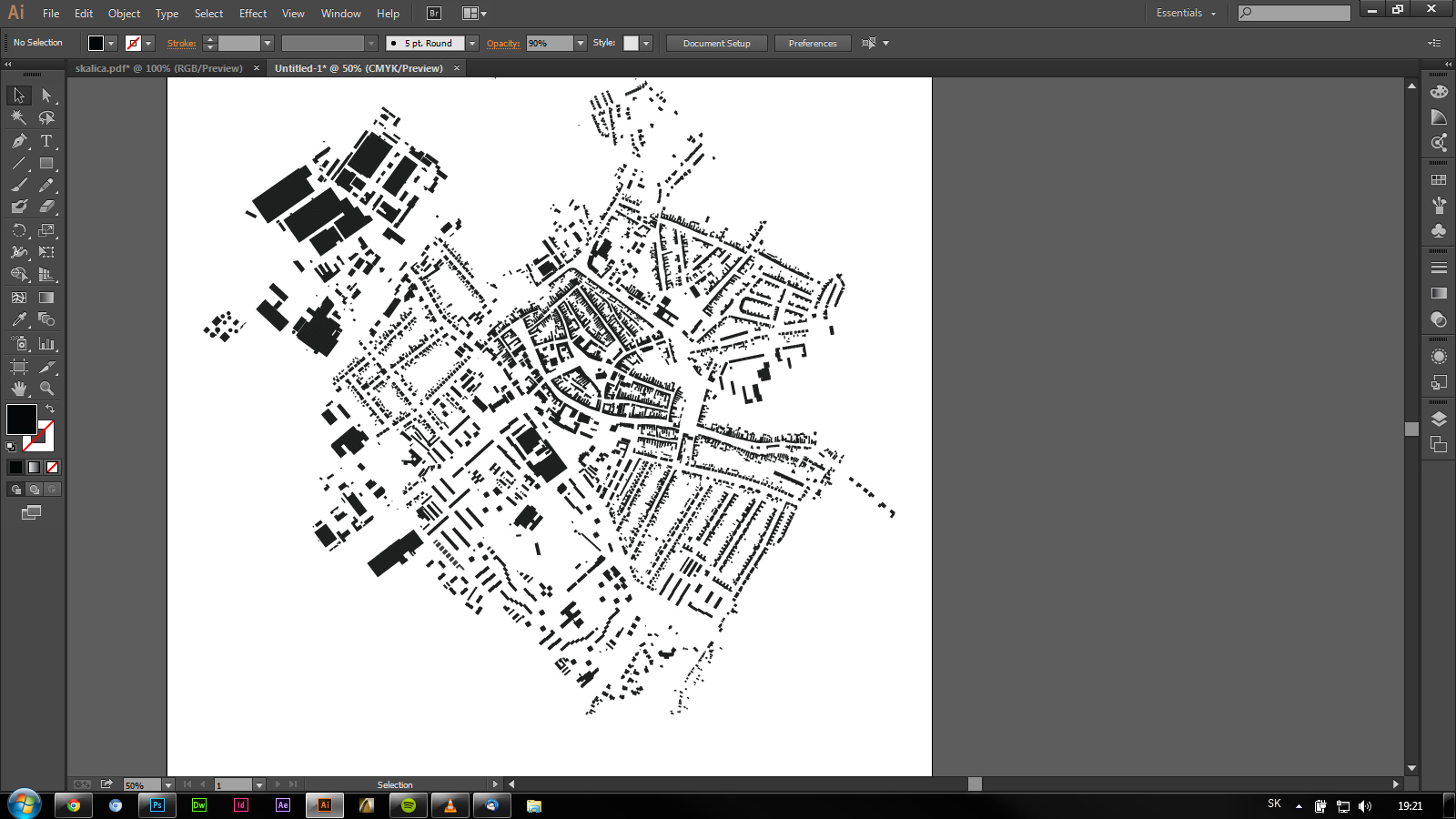
Enjoy your šwarcík 🙂
Bartas
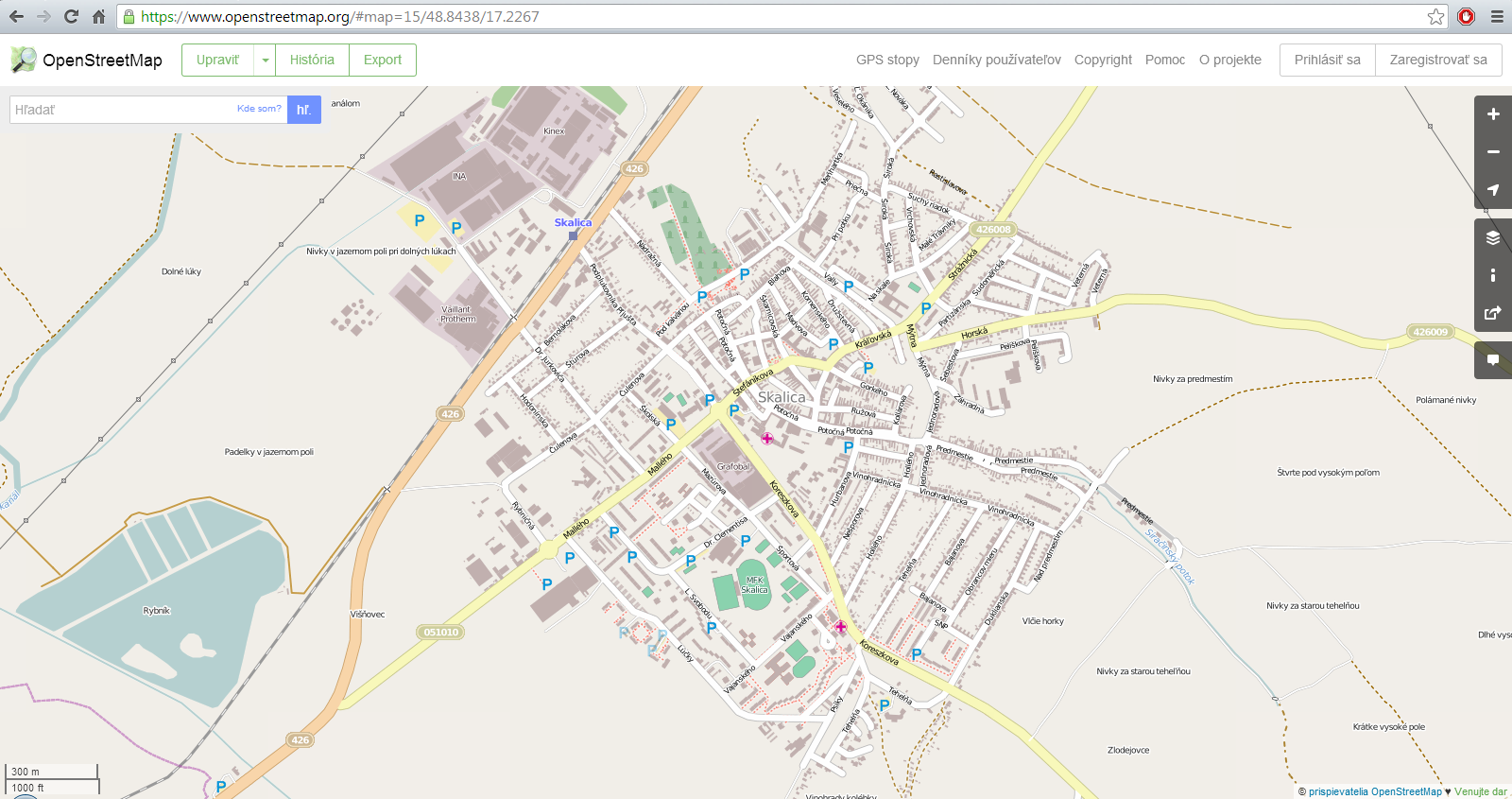
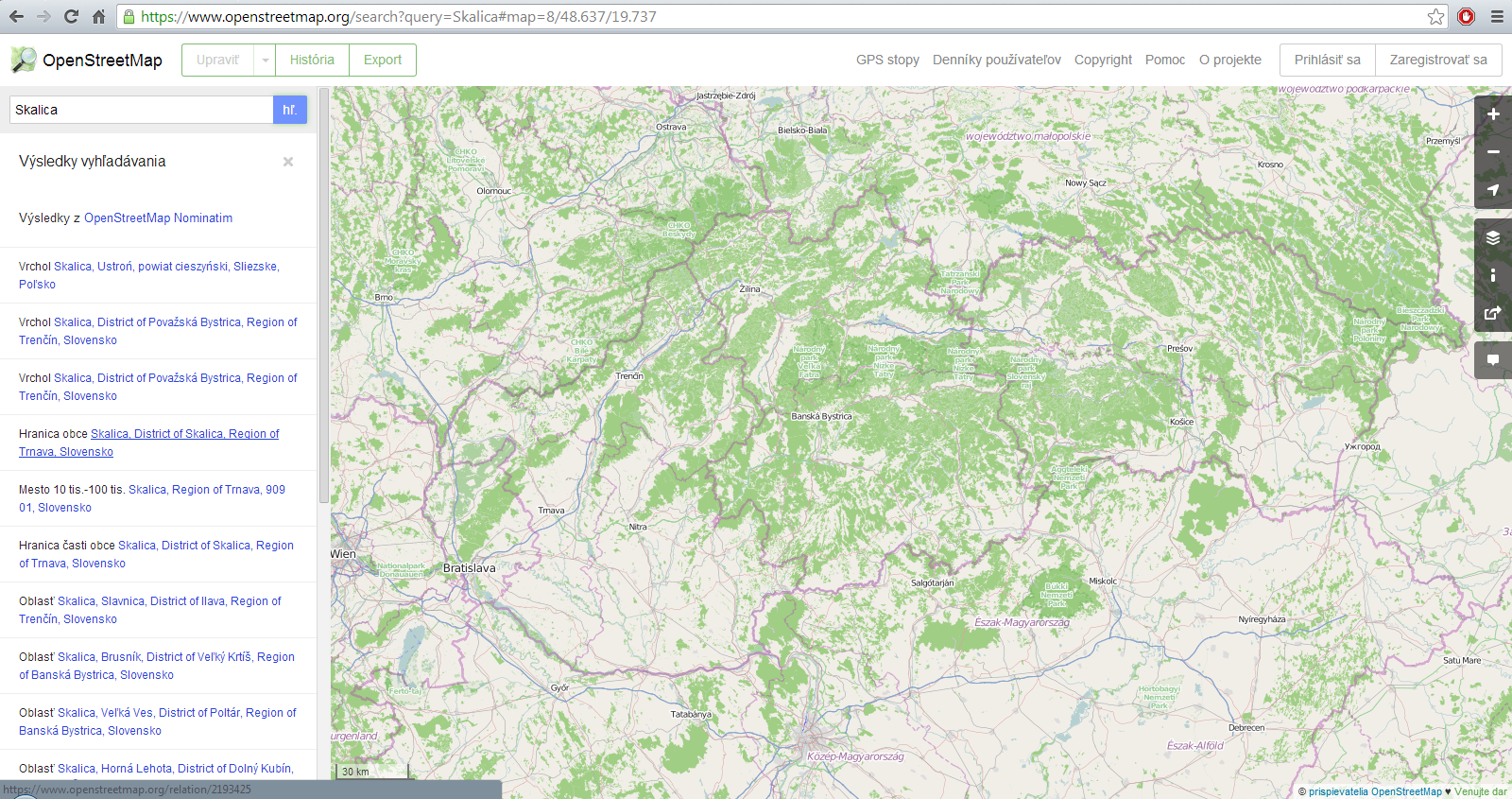
cialis in manitoba
cialis in manitoba
cialis walmart pharmacy
cialis walmart pharmacy